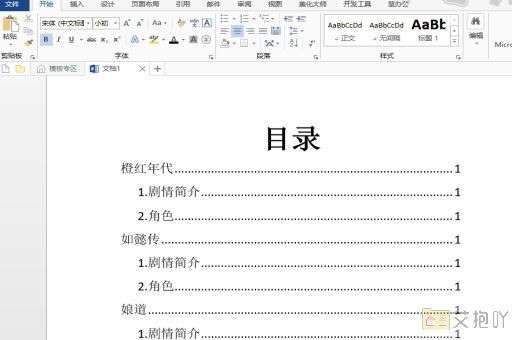如何在word的方框里打叉
在word文档中,我们有时需要在方框里打叉来表示选择或不选择。这通常用于制作问卷、检查表或者流程图等场景。下面是一份详细的教程,教你如何在word的方框里打叉。
打开你的word文档并点击“插入”菜单。在下拉菜单中,找到并点击“形状”。在弹出的列表中,你可以看到各种形状选项,包括矩形和正方形。

选择你需要的形状,然后在文档中拖动鼠标以创建你想要的大小的方框。一旦你释放鼠标,方框就会出现在文档中。
接下来,我们需要在方框中添加一个叉号。再次点击“插入”菜单,然后选择“符号”。在弹出的对话框中,你会看到许多不同的符号选项。滚动到页面底部,直到你找到“数学运算符”部分。在这个部分,你可以找到一个交叉的符号,这就是我们需要的叉号。
点击叉号,然后点击“插入”按钮。此时,叉号会被插入到你的文档中。它可能不在方框内。你需要手动移动叉号,使其位于方框中心。
如果你希望叉号的颜色与方框颜色不同,你可以选中叉号,然后点击“格式”菜单。在下拉菜单中,选择“填充”或“轮廓”,然后选择你想要的颜色。
以上就是在word中在方框里打叉的方法。这个过程可能看起来有些复杂,但一旦你熟悉了这些步骤,你就可以快速地完成这个任务。希望这份教程对你有所帮助!


 上一篇
上一篇